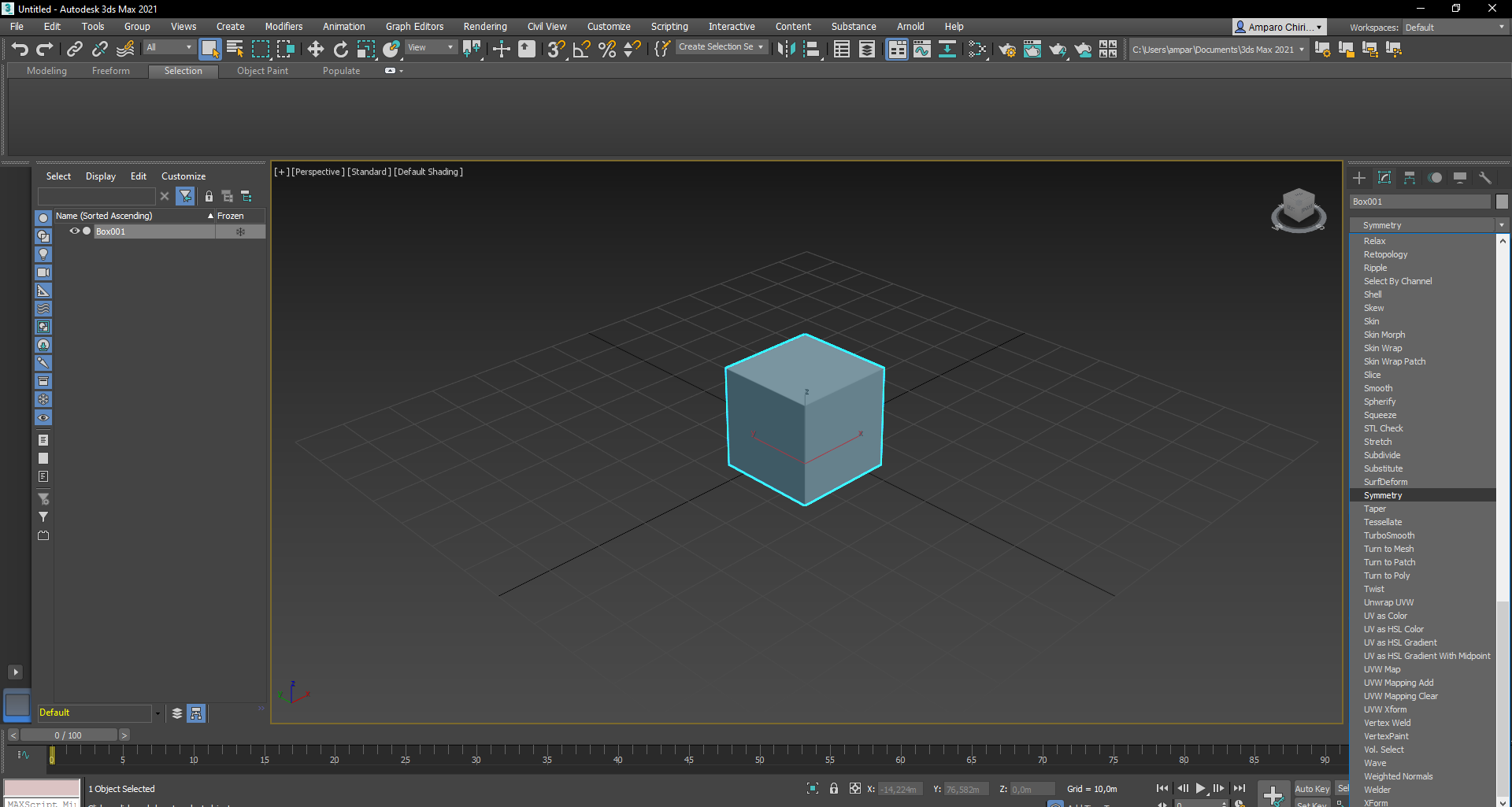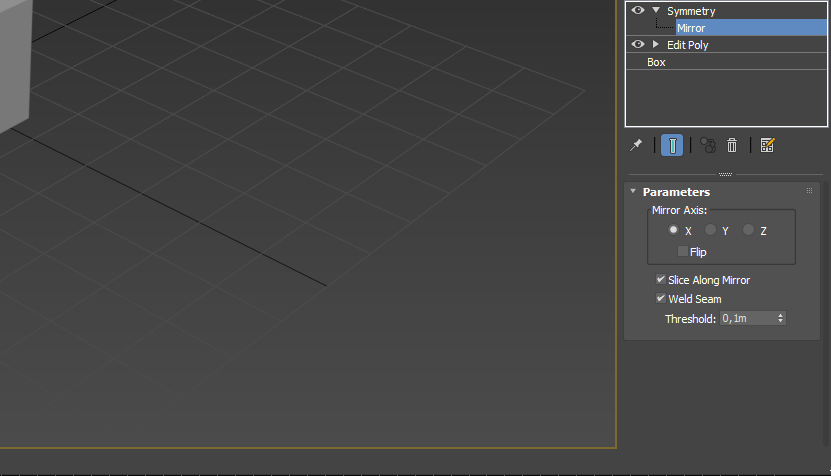Usar modificadores en los programas de modelado 3D, nos ayudan a mejorar nuestro trabajo o hacer un trabajo más simplificado. Es por eso mismo, que te voy a enseñar cómo puedes usar el modificador Symmetry en 3ds Max en tan solo unos sencillos pasos. Por lo que si estás interesado o interesada en conocer más sobre este modificador de 3ds Max, te invito a que sigas leyendo este artículo.
Índice de contenidos
Un vistazo al programa de 3ds Max
3ds Max, es un programa usado para la creación de gráficos en 3D, animaciones e imágenes digitales. Este programa es de Adobe y se necesita disponer de una licencia para utilizarlo. Estas licencias son a través de suscripciones o por licencia gratuita de estudiante. Es uno de los programas más populares en la industria de gráficos por ordenador.
3ds Max, es un programa bastante común entre los desarrolladores de videojuegos, estudios comerciales de televisión y arquitectos. Dentro de este programa podemos crear mundos de juegos masivos, producir personajes detallados y personalizar los entornos de construcción. Animar personajes individuales y hacer escenas para después renderizarlas.
Qué es y para qué sirven los modificadores de 3ds Max
Los modificadores son distintas acciones que podemos aplicar a los objetos para modificar su forma, así como sus proporciones y propiedades. Gracias a estos modificadores, podemos conseguir diferentes formas en el trabajo que estemos realizando con esta herramienta. Para poder acceder a ellos, deberemos mirar en la parte derecha de la interfaz del programa, donde veremos un icono de un cuadrado. Dentro de este, veremos una lista desplegable, donde encontraremos una gran variedad de modificadores que nos ayudarán en nuestro trabajo.
Para qué sirve el modificador Symmetry en 3ds Max
Ahora que ya conoces que es un modificador en el programa de 3ds Max, veamos qué es el modificador Symmetry y para qué se utiliza. Symmetry, Es un modificador que saca una copia simétrica de un objeto en función del eje de coordenadas. Este modificador, es ideal para todas aquellas ocasiones, que necesitamos sacar la otra mitad de un objeto, y así hacer ambos lados completamente simétricos. El modificador symmetry es especialmente útil para modelado de personajes, o construcción de buques o aeronaves. Este modificador nos permite hacer diferentes trabajos como son:
- Espejo de una malla sobre el plano X,Y, Z.
- Corte de una malla, la eliminación de partes en caso de que se requiera en el modelo 3D que estemos trabajando en el programa.
- Automáticamente soldar vértices a lo largo de una costura del objeto 3D que tengamos en la escena.
Cómo usar el modificador Symmetry en un modelo 3D
Vamos a ver en unos sencillos pasos a conocer el modificador Symmetry y cómo podemos añadirlo y usarlo en nuestro modelo 3D que estamos realizando en 3ds Max. Muy atento o atenta y sigue los pasos en nuevo ejemplo o en un modelo que estés trabajando. Para este ejemplo, voy a estar usando un cubo.
Añadir el modificador al modelo 3D que nosotros queramos
En primer lugar, lo que tenemos que hacer es añadir el modificador. Para ello, nos dirigimos a la parte derecha del programa, y seleccionaremos la segunda pestaña que encontramos en forma de cuadrado. Al hacer esto, veremos un menú desplegable que pondrá Modifier List. Si la desplegamos, aparecerán todos los modificadores que podemos aplicar al modelo. Buscaremos la que nos interesa llamada Symmetry y haremos clic izquierdo con nuestro ratón para aplicarlo al modelo.
Características del modificador Symmetry
Ahora que ya tienes el modificador colocado en el modelo 3D que has decidido, vayamos a conocer un poco sobre este y como podemos usarlo. En primer lugar, veremos que en nuestro modelo 3D, tiene unas líneas naranjas y una flecha. Estas líneas naranjas nos indican en qué dirección se va a producir la simetría.
Si vemos en la parte derecha, donde encontramos los modificadores que hemos aplicado al objeto 3D, veremos que se puede desplegar el modificador. Al hacerlo, saldrá una opción llamada Mirror, seleccionaremos esta con un clic izquierdo del ratón.
Crear la simetría del objeto con el modificador
Si has seguido el paso anterior y has seleccionado la opción de Mirror dentro del modificador de Symmetry, si movemos el objeto con los ejes desde la escena, podemos ver como este se hace una simetría exactamente igual. Podemos ver, que si lo movemos hacia otro lado, no se produce la simetría o desaparece el objeto. No te preocupes por eso, porque estás seleccionando un eje que no es y lo podemos cambiar.
Para poder cambiar el eje de la simetría, volveremos a las características del modificador. Si vemos abajo, podemos ver en sus parámetros el mirror Axis, donde nos permite la opción de seleccionar diferentes ejes, X, Y, Z. Si seleccionamos cualquiera, y movemos los ejes de nuestro objeto 3D en la escena, podemos ver cómo se crea la simetría del objeto en el lado que hemos seleccionado.
Si seleccionamos la casilla de Flip, podemos cambiar el lado que queremos generar la geometría del modelo 3D. Esto es útil, si queremos que esté en el lado opuesto del que se está generando.
“Te recomendamos Cómo poner un acceso directo a los modificadores de 3ds Max”
Como puedes ver, usar el modificador de Symmetry es muy sencillo y se puede hacer en tan solo dos pasos. Realmente, este modificador es muy básico y útil de usar, ya que nos ayuda a generar sobre todo en personajes 3D una simetría igual a la otra parte del modelo, por lo que, nos ahorra mucho trabajo en el modelo 3D.